
手机拍照修图怎么设置像素 手机图片怎样改变分辨率
发布时间:2024-05-31 08:16:13 来源:锐得游戏网
在如今的移动互联网时代,手机已经成为人们生活中必不可少的工具之一,手机拍照已经成为人们记录生活、分享时刻的重要方式。很多人对于手机拍照后的像素和分辨率并不了解,导致在修图过程中出现一些问题。手机拍照如何设置像素,手机图片又如何改变分辨率呢?让我们一起来探讨一下。
手机图片怎样改变分辨率
方法如下:
1.如下图,图片原像素为:2160*1920 2.19MB。
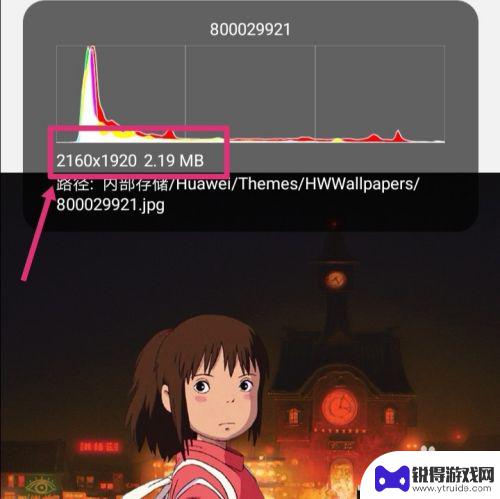
2.返回手机,进入手机设置,点搜索。
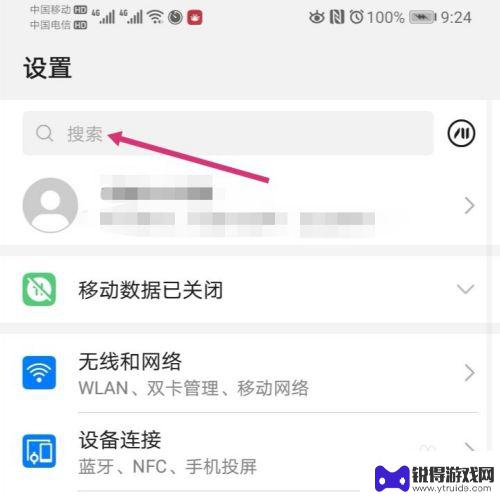
3.搜索智能分辨率,然后再点击智能分辨率。
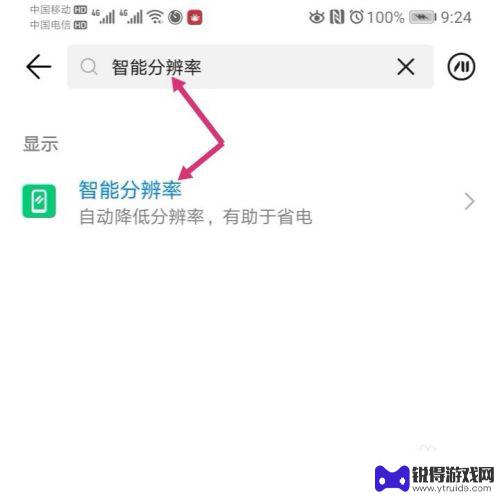
4.进入智能分辨率,把智能分辨率关闭,同时,勾选较低的像素。
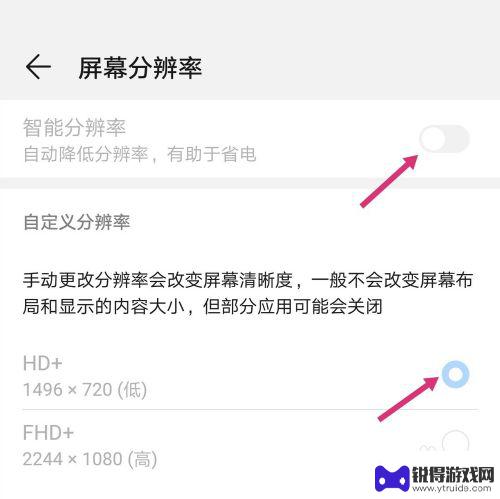
5.关闭智能分辨率后,使用手机截取原图。

6.之后点击编辑。
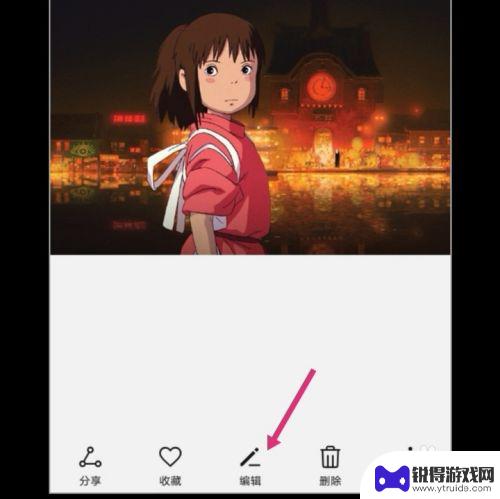
7.进入编辑,拉动图片的四个框。调整到原图大小,然后保存图片。
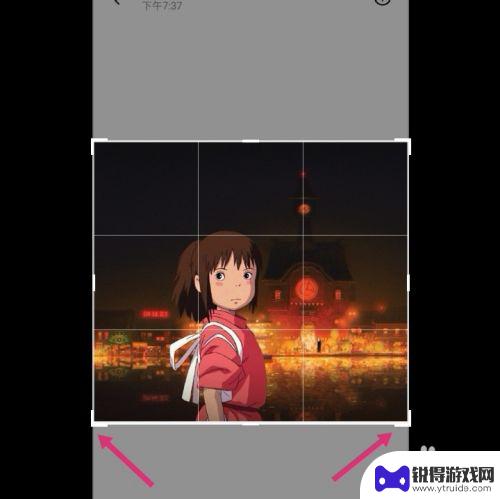
8.调整好的图片,像素就更改成如下大小了:575*516 82.31 KB。
如果要把像素变大一点,选择较高的分辨率。然后调整图片即可。
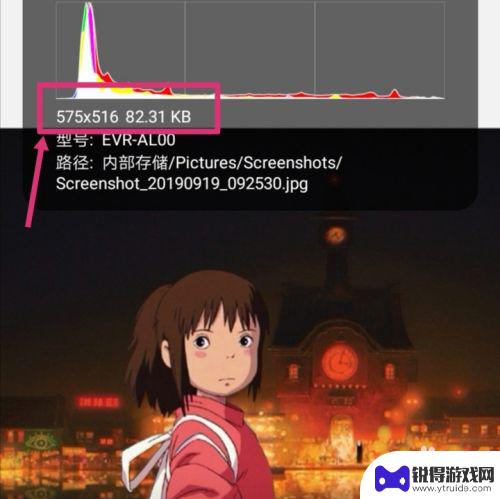
以上是关于如何设置手机拍照修图像素的全部内容,如果您还有不明白的地方,可以按照小编的方法进行操作,希望这能对大家有所帮助。
热门游戏
- 相关教程
- 小编精选
-
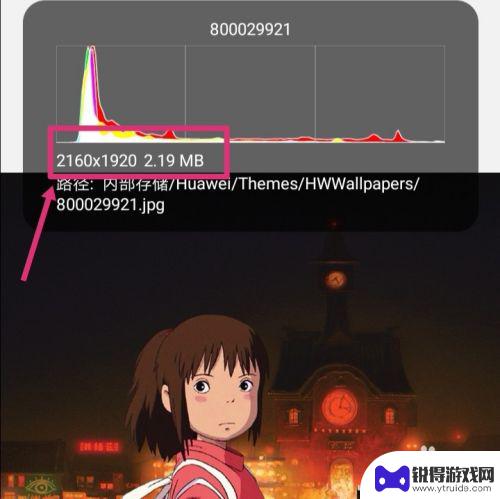
手机如何更改图片尺寸 手机上怎样改变图片的像素大小
手机如何更改图片尺寸,在如今数字化时代的手机普及程度越来越高,拍摄和分享照片成为我们日常生活中不可或缺的一部分,有时我们在拍摄或接收图片时会发现它们的尺寸或像素大小不符合我们的...
2023-11-03
-
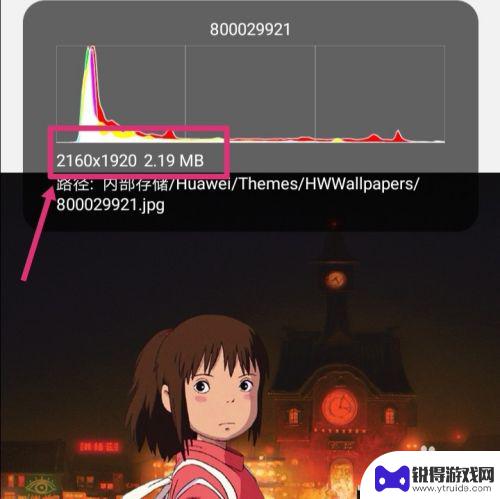
手机如何修改照片像素和尺寸大小 手机如何改变图片像素大小
在日常生活中,我们经常需要通过手机对照片进行编辑和修改,其中改变照片的像素和尺寸大小是常见的需求,通过手机上的各种图片编辑软件,我们可以轻松地调整照片的像素和尺寸大小,以满足不...
2024-03-29
-
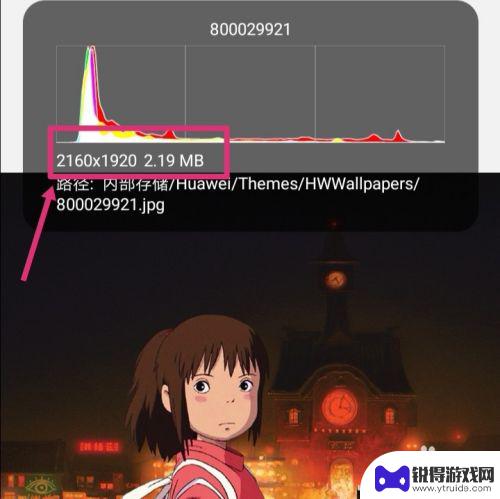
手机怎么变大像素 手机图片像素大小修改教程
在如今的智能手机市场上,像素已经成为了评判一部手机拍照质量的重要标准之一,而对于很多用户来说,他们可能希望通过调整手机图片的像素大小来达到更好的拍摄效果。手机怎么变大像素呢?接...
2024-03-27
-
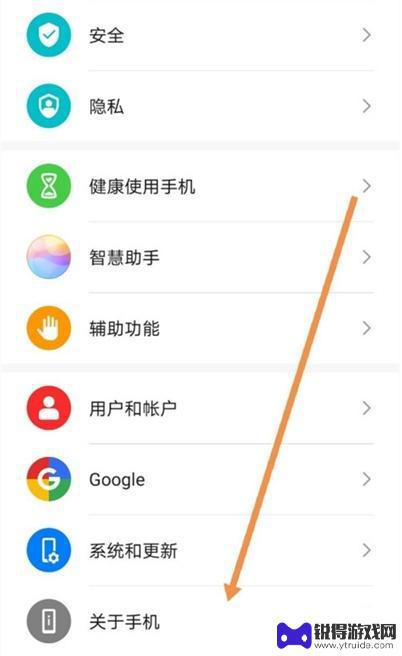
手机像素哪里看 怎样检查手机的分辨率
手机的像素是指手机摄像头所能够捕捉到的图像细节的数量,通常以万像素(MP)为单位来表示,手机的分辨率是指手机屏幕显示图像的清晰程度,通常以横向像素和纵向像素的数量来表示。想要检...
2024-03-08
-

手机美图如何调整照片像素 手机美图秀秀怎么改变照片的像素大小
手机美图如何调整照片像素,随着手机摄影的普及,我们越来越依赖手机来记录并美化我们的生活瞬间,在拍摄完照片后,我们有时会发现照片的像素大小不符合我们的要求,这时候就需要使用手机美...
2023-11-21
-
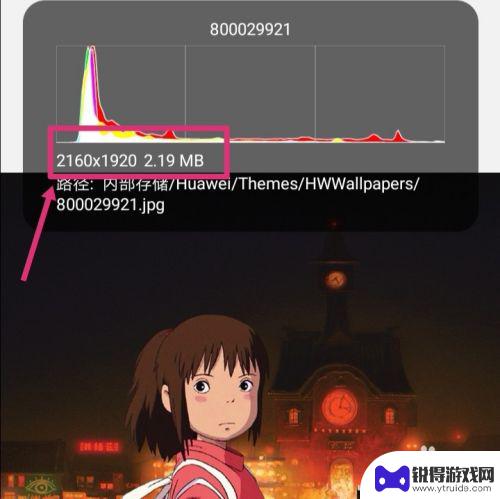
手机截图像素低怎么调高 使用手机改变图片像素大小步骤
在现如今的移动互联网时代,手机已经成为了我们生活中不可或缺的一部分,有时我们在使用手机拍摄照片或截取屏幕时,可能会遇到像素低的问题,导致图片质量不佳。如何提高手机截图的像素呢?...
2023-12-09
-

苹果6手机钢化膜怎么贴 iPhone6苹果手机如何正确贴膜钢化膜
苹果6手机作为一款备受追捧的智能手机,已经成为了人们生活中不可或缺的一部分,随着手机的使用频率越来越高,保护手机屏幕的需求也日益增长。而钢化膜作为一种有效的保护屏幕的方式,备受...
2025-02-22
-

苹果6怎么才能高性能手机 如何优化苹果手机的运行速度
近年来随着科技的不断进步,手机已经成为了人们生活中不可或缺的一部分,而iPhone 6作为苹果旗下的一款高性能手机,备受用户的青睐。由于长时间的使用或者其他原因,苹果手机的运行...
2025-02-22















